Wprowadzenie
Zmiana nazwy iPada może wydawać się małym zadaniem, ale ma kluczowe znaczenie dla identyfikacji urządzenia, zwłaszcza w sieciach i w ekosystemie Apple. Zarówno zarządzanie wieloma urządzeniami, jak i personalizacja iPada mogą pomóc w uniknięciu pomyłek i dodaniu odrobiny indywidualności. Postępując zgodnie z tymi krokami, dowiesz się, jak skutecznie zmienić nazwę iPada, zapewniając bezproblemową integrację z innymi usługami i urządzeniami Apple.
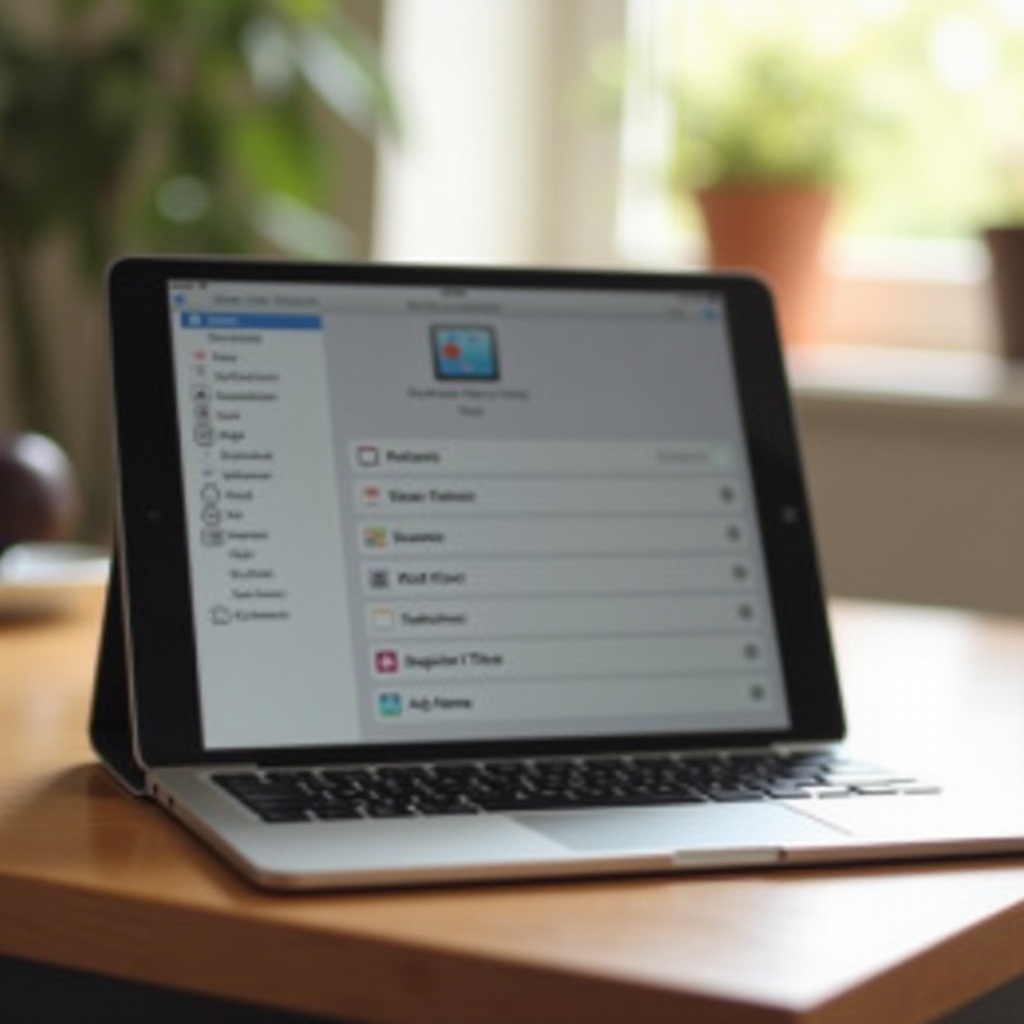
Dlaczego ważne jest zmienienie nazwy iPada
Znaczenie zmiany nazwy iPada wykracza poza personalizację. Jest to ważne dla połączeń z sieciami Wi-Fi, pojawiania się na liście Bluetooth i dostępu do konta iCloud na różnych urządzeniach. Wyraźna nazwa jest konieczna przy rozwiązywaniu problemów lub udostępnianiu plików. Wyobraź sobie zamieszanie w rodzinie lub biurze, gdy wiele iPadów ma podobne nazwy. Personalizacja nazwy urządzenia nie tylko unika pomyłek, ale także odzwierciedla twoją osobowość lub funkcję urządzenia, jak nazwaniem go „iPad Pracy Jana” lub „Tablet do Czytania Jane”.
Przewodnik krok po kroku, jak zmienić nazwę iPada
Zmiana nazwy iPada jest prosta. Wystarczy postępować według tych prostych kroków:
Uzyskiwanie dostępu do ustawień
- Odblokuj iPad i znajdź aplikację ‘Ustawienia’, przedstawioną jako szara ikona z kołami zębatymi.
- Stuknij, aby wejść do menu ustawień.
Nawigowanie do ‘Ogólne’ i ‘Informacje’
- Przewiń trochę w dół, aż zobaczysz ‘Ogólne’.
- Stuknij ‘Ogólne’, a następnie wybierz ‘Informacje’ na górze listy. Tutaj znajdziesz kluczowe szczegóły dotyczące swojego urządzenia.
Zmiana nazwy urządzenia
- Na górze sekcji ‘Informacje’ zobaczysz obecną nazwę urządzenia. Stuknij ją, aby edytować.
- Wpisz swoją nową nazwę, korzystając z klawiatury ekranowej.
- Naciśnij ‘Gotowe’ lub ‘Return’, aby zapisać.
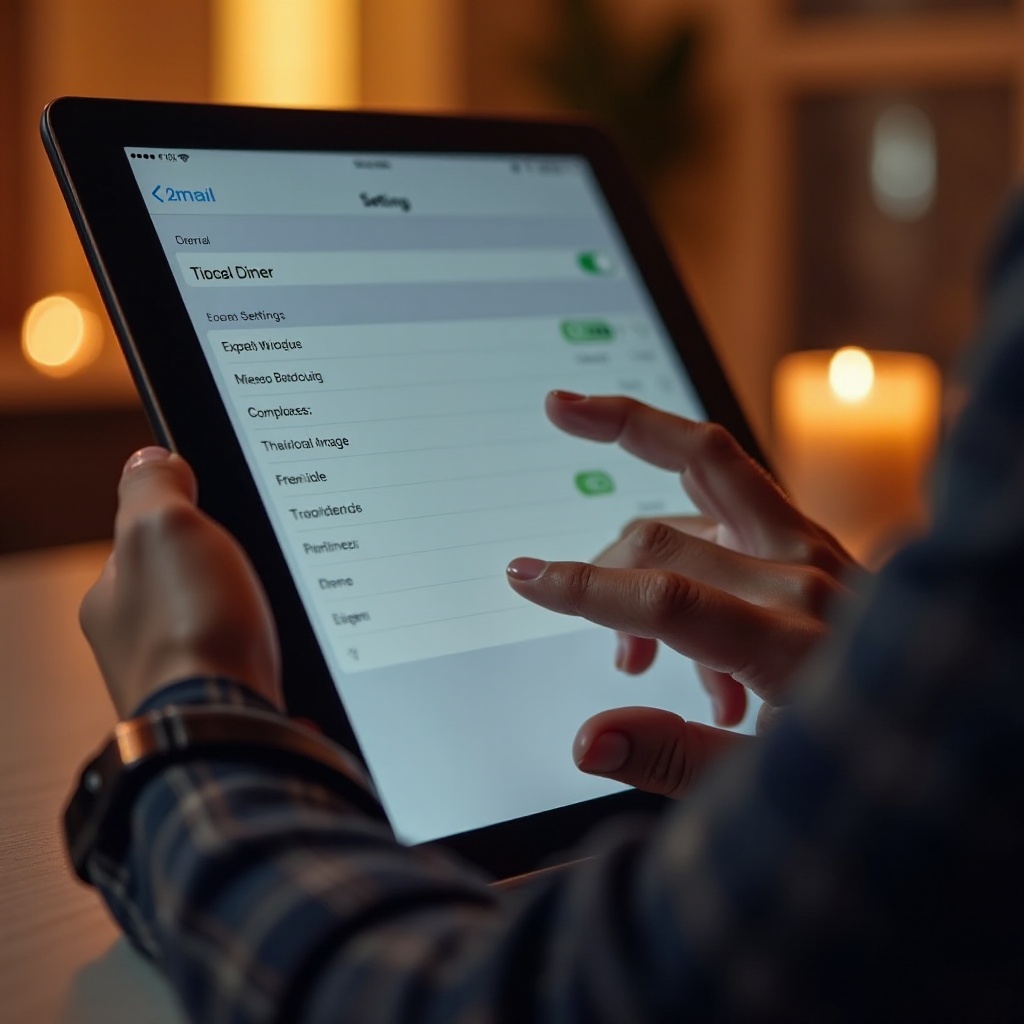
Synchronizowanie zmian z ekosystemem Apple
Po zmianie nazwy iPada, te zmiany powinny automatycznie synchronizować się z ekosystemem Apple, w tym iCloud i powiązanymi usługami, jak AirDrop. Zapewnij płynną synchronizację poprzez:
- Łączenie iPada z Wi-Fi, aby zapewnić bezproblemową synchronizację.
- Logowanie się na to samo Apple ID na wszystkich urządzeniach.
- Sprawdzenie innych urządzeń, aby potwierdzić aktualizację nazwy w aplikacjach, takich jak Znajdź mój albo na listach AirDrop.
Dzięki temu utrzymujesz porządek wśród urządzeń Apple, unikając zamieszania.
Rozwiązywanie typowych problemów
Czasami podczas zmiany nazwy iPada pojawiają się problemy. Oto szybkie rozwiązania:
Co zrobić, jeśli nazwa się nie aktualizuje?
- Zrestartuj iPad, ponieważ proste ponowne uruchomienie może rozwiązać drobne problemy.
- Upewnij się, że jesteś zalogowany na to samo Apple ID na wszystkich urządzeniach, jeśli problemy z synchronizacją będą się utrzymywać.
- Zadbaj o stabilne połączenie Wi-Fi dla prawidłowej synchronizacji.
Upewnienie się, że oprogramowanie jest aktualne
- Stuknij ‘Ustawienia’, przejdź do ‘Ogólne’ i wybierz ‘Uaktualnienia oprogramowania’, aby sprawdzić dostępność aktualizacji.
- Zainstaluj wszelkie oczekujące aktualizacje, aby utrzymać oprogramowanie na bieżąco, co często może rozwiązać problemy z łącznością i synchronizacją.
Dodatkowe wskazówki dotyczące zarządzania wieloma urządzeniami
Jeśli zarządzasz kilkoma urządzeniami Apple, zarówno do użytku osobistego, jak i profesjonalnego, oto jak zachować organizację:
- Wybieraj opisowe nazwy dla urządzeń, uwzględniając imię użytkownika lub cel urządzenia, jak ‘iPad Dzieci’ lub ‘iPad Biurowy’.
- Wprowadź system numeracji dla podobnych urządzeń.
- Utrzymuj dokument lub notatki z spisem swoich urządzeń i ich odpowiednich nazw dla łatwego odniesienia.
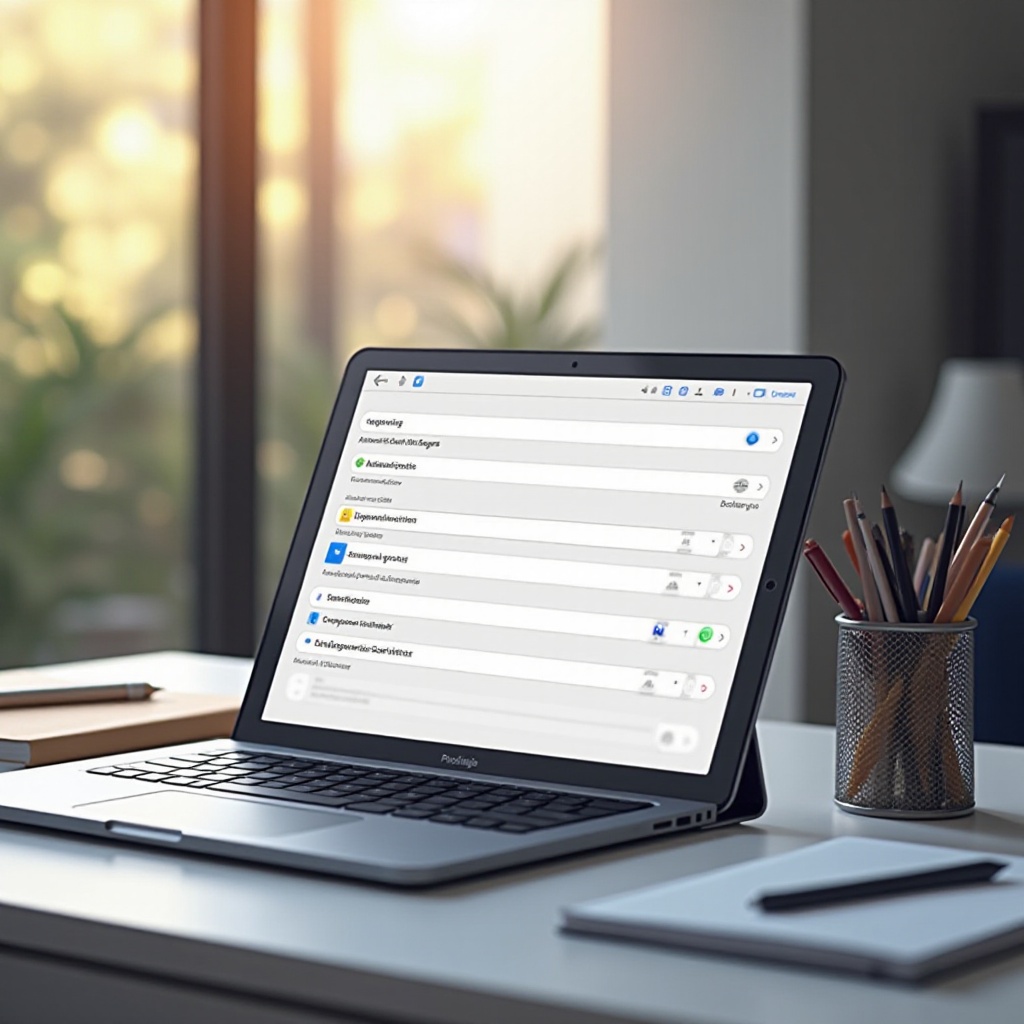
Podsumowanie
Zmiana nazwy iPada to proste, ale znaczące zadanie dla organizacji i personalizacji ekosystemu Apple. Niezależnie od tego, czy ułatwia to identyfikację, czy odzwierciedla twój charakter, te kroki zapewniają, że twoje urządzenie bezproblemowo wpisuje się w twoje technologiczne życie. Zachowaj porządek, korzystając z tego przewodnika, i ciesz się ulepszonym doświadczeniem na wszystkich swoich podłączonych urządzeniach.
Najczęściej zadawane pytania
Czy mogę zmienić nazwę mojego iPada bezprzewodowo z innego urządzenia?
Niestety, zmiana nazwy iPada musi być dokonana bezpośrednio na urządzeniu. Nie można go zmienić przy użyciu innego urządzenia ani za pośrednictwem iCloud.
Czy zmiana nazwy mojego iPada wpłynie na ustawienia iCloud?
Nie, zmiana nazwy iPada nie wpłynie na ustawienia iCloud. Zmiana nazwy będzie widoczna w usługach takich jak Znajdź mój iPad, ale funkcjonalność iCloud pozostaje bez zmian.
Jak często powinienem aktualizować nazwę iPada dla celów bezpieczeństwa?
Nie ma konkretnej potrzeby regularnej zmiany nazwy iPada dla celów bezpieczeństwa. Upewnij się, że nie zawiera ona poufnych informacji, takich jak pełne imię i nazwisko lub adres. Zmień ją, jeśli zmienia się sposób użytkowania.
